我的一位同事收到過這樣的問題,我們驚奇這樣的一個問題對我們IT相關的從業人事來說,這是一個不值得考慮的問題,或者說有些用戶的確需要一個更好的iPhone影片資料傳輸管理工具,這樣的工具能更好地工作。將影片從電腦轉移到iPhone可以很簡單,相信很多用戶已經搜尋過其它方法,在這裏的教學並不會舉出所有可行的傳輸方法。
目前Apple官方並沒有讓iTunes更好用的想法,所以使用iTunes這個工具並不會提高你的工作效率。你可以無需iTunes就可以完成電腦傳影片到iPhone的所有工作。這並不困難,但是需要iPhone資料管理工具,你需要在你的Windows或Mac電腦上安裝使用這個工具。
電腦傳影片到iPhone教學
EelPhone iPhone電腦傳輸工具可以更快地在iPhone與電腦之間傳輸影片等資料,也可以在兩iOS設備之間快速轉移資料。即使這樣,也並不代表此工具滿足所有人的需求。這個工具只針對經常需要在電腦和手機之間傳輸數據的人羣,這能明顯方便他們的工作。對於輕需求,只是單次想將某個影片或其它資料傳輸到iPhone上的人來說,這會顯得有點多餘。其次,它不是只能單單傳輸影片,也可以傳輸照片、音樂、簡訊和聯絡人等手機資料。具體的使用方法,請查看下面的操作方法。
步驟1. 安裝iPhone影片管理工具。
首先,這是一個電腦應用程式,你需要在電腦上下載並安裝這個數據管理工具。啓動此工具後,你可以將iPhone連接到電腦,此工具會檢測到iPhone的接入。你可以在工具上見到此iPhone的簡單訊息。
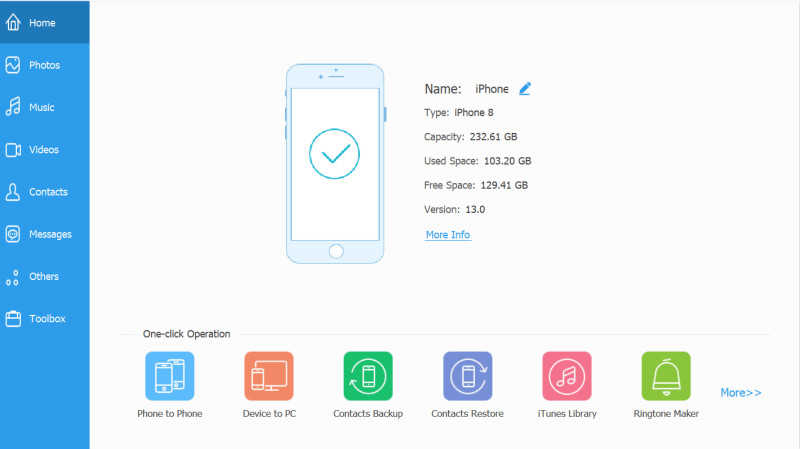
步驟2. 查閱iPhone上的所有影片。
啓動工具後,你可以見到你能查看iPhone的所有資料。此時,你需要進入影片欄目,選擇管理iPhone的所有影片。當然,你可以在這裏刪除、編輯手機已有的影片。
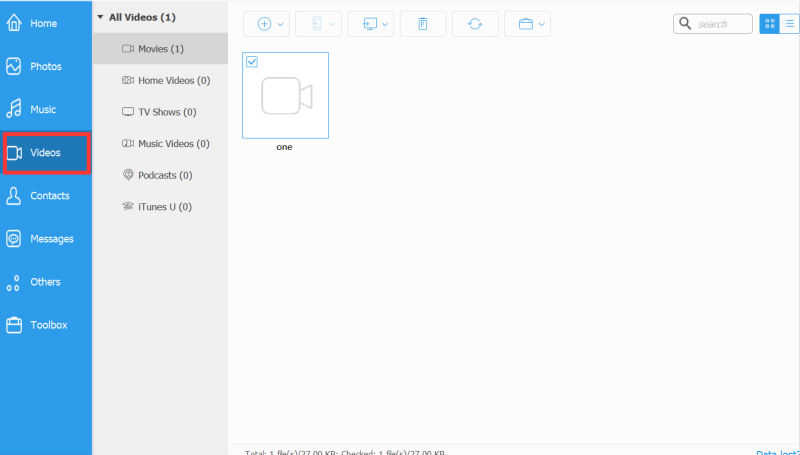
步驟3. 電腦傳影片到iPhone。
當工具檢測到iPhone的接入後,你就已經可以將影片從電腦傳輸到iPhone。點選添加按鈕,會彈出文檔選擇框,你可以選擇保存在電腦上的影片,選擇完後影片會自動傳輸到iPhone上。這樣的簡單步驟,你就已經完成了所有的工作,如有其他資料的傳輸需要,可用相同的傳輸方法。
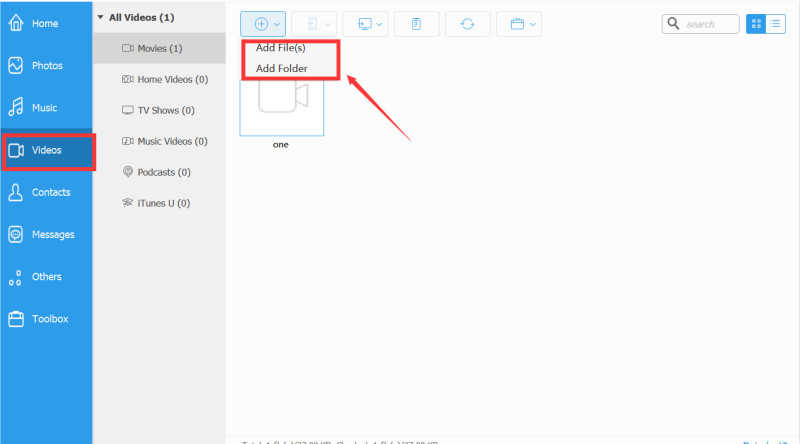
LUNG YING
文章最後更新於2019年12月16日

讚
 感謝您的點讚!
感謝您的點讚!




